Windows 10 ist ein relativ minimalistisches System – es sorgt für Ordnung und Sauberkeit mit einem modernen, schlichten Design. Windows 10 verzichtet auf die Idee von Desktop-Widgets und hochgradig anpassbaren Explorer-Fenstern aus früheren Versionen und lässt den Benutzern nicht viele Optionen zum Anpassen. Die Chancen stehen gut, dass Sie mehr wollen.
In diesem Artikel werfen wir einen Blick auf unsere Top-Empfehlungen für Windows 10-Anpassungs-Apps, um Ihrem System im Jahr 2023 ein neues Gesicht zu verleihen.
Alle unten genannten Anwendungen sind sicher zu verwenden und bieten Ihnen die Möglichkeit, Windows 10 individueller und persönlicher zu gestalten. Verabschieden Sie sich von dem schlichten und alten Look, den Sie gewohnt sind, und erkunden Sie die Möglichkeiten, Ihren ästhetischen, neuen Desktop zu gestalten.
1. Regenmesser
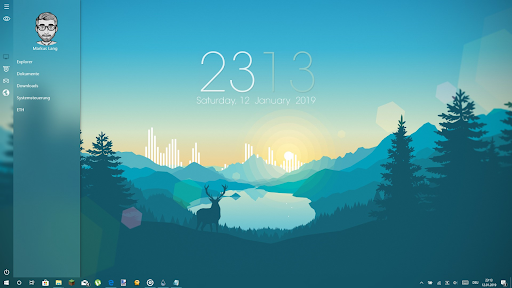
(Quelle: LangMarkus auf DeviantArt)
Rainmeter ist Ihre Go-to-App für Widgets, komplett mit anpassbaren Skins auf Ihrem Desktop. Sie können alles anzeigen, von Hardware-Nutzungsmessgeräten bis hin zu voll funktionsfähigen Audiovisualisierern, Wetter-Widgets und mehr.
Widgets waren in Microsoft Vista außerordentlich beliebt – jetzt können Sie die Magie davon in einer viel besseren, verbesserten Form zurückerhalten. Rainmeter verfügt über eine große Online-Community mit Hunderten verschiedener Widgets und vollständig anpassbaren Skins dafür.
Um Ihre Widgets zu bearbeiten und Ihr Windows 10 weiter an Ihren Geschmack anzupassen, verwenden Sie einfach die bereitgestellte Konfigurationsdatei.
Rainmeter ist eine kostenlose Anwendung mit kontinuierlichen Updates, Verbesserungen und neuen Möglichkeiten, um Windows 10 wirklich zu Ihrem zu machen. Sie können es hier herunterladen und es dann mit dem bereitgestellten Installationsassistenten auf Ihrem Gerät installieren. Entdecken Sie neue Widgets und Skins hier.
Download: Regenmesser (Kostenlos)
2. Start10
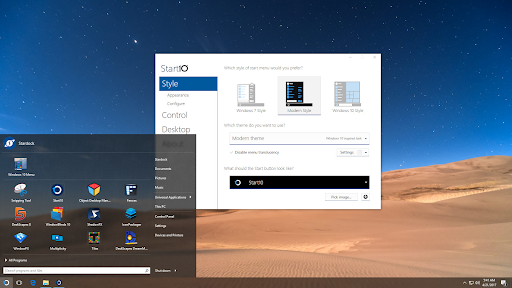
(Quelle: Steam)
Haben Sie es satt, immer wieder das gleiche Startmenü anzustarren? Ändern Sie es mit Start10!
Passen Sie das Startmenü Ihres Windows 10 so an, dass es genau so aussieht, wie Sie es möchten. Vom Layout über Schriftarten, Farben, Transparenz und mehr – Sie können alles vollständig bearbeiten. Mit einer umfangreichen Stilbibliothek und einer aktiven Online-Community finden (oder erstellen) Sie mit Sicherheit das perfekte Startmenü.
Viele Benutzer haben eine Abneigung gegen die Kacheln in Windows 10. Keine Sorge, Start10 kann diese Kacheln vollständig entfernen und mit einem aktualisierten Erscheinungsbild von Windows 7 zurückkehren. Die hinzugefügte Schnellzugriffsfunktion erhöht außerdem den Nutzen Ihres Startmenüs weiter.
Start10 bietet allen Benutzern eine kostenlose Testversion. Nach Ablauf Ihrer 30-tägigen Testphase können Sie die Anwendung für nur 4 € erwerben.49.
Download: Start10 auf Steam (Aktion für 3,74 € endet am 5. Januar)
3. RocketDock
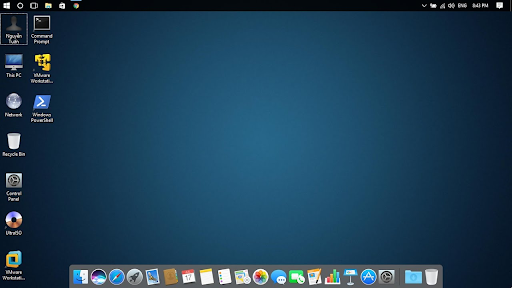
(Quelle: Nguyễn Anh Tuấn auf YouTube)
Begeisterter MacBook-Nutzer? Ein Fan von Apple? Oder gefällt Ihnen einfach das Dock, das in macOS-Systemen zu finden ist? Jetzt müssen Sie kein völlig anderes Betriebssystem mehr einrichten, um das Aussehen und die Funktionalität zu erhalten – laden Sie einfach RocketDock herunter und installieren Sie es.
Die von PunkLabs entwickelte RocketDock-App erstellt eine anpassbare Dock-Schnittstelle auf Ihrem Windows 10-System. Es steht hier zum Download bereit (scrollen Sie einfach zum Ende der Seite).
Obwohl derzeit nicht daran gearbeitet wird, ist die Benutzerbasis von RocketDock immer noch riesig. Es stehen Hunderte von Skins zur Verfügung, mit denen Sie Ihr Dock individueller gestalten und an Ihre ästhetischen Bedürfnisse anpassen können. Dies ist wirklich die perfekte Sucht nach einem neuen Desktop, um Ihre Computer-Enthusiasten im Jahr 2022 zu beeindrucken.
Download: RocketDock (Kostenlos)
4. WindowBlinds
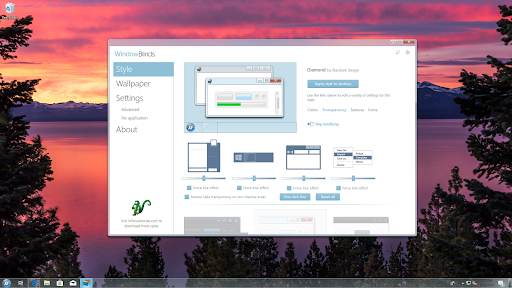
(Quelle: Stardock)
Seien wir ehrlich: Keiner von uns hat die umfangreiche Anpassung von Fenstern und der Taskleiste in Windows XP vergessen. Jetzt können Sie mit Hilfe von WindowsBlinds einen Blick in die Vergangenheit werfen und noch mehr.
Passen Sie jedes einzelne Fenster auf Ihrem Bildschirm vollständig an, zusammen mit der Taskleiste und mehr. Beim Herunterladen erhalten Sie Zugriff auf eine Vielzahl integrierter Skins sowie eine riesige Bibliothek mit benutzergenerierten Inhalten, in denen Sie weitere Stile ausprobieren können.
Mit der intuitiven Benutzeroberfläche können Sie jeden einzelnen Aspekt Ihrer Skins vollständig anpassen. Worauf wartest du? Kaufen Sie WindowsBlinds für 10 €.99, oder testen Sie jetzt die 30-tägige kostenlose Testversion!
Download: WindowsBlinds (10 €.99)
5. UltraUXThemePatcher
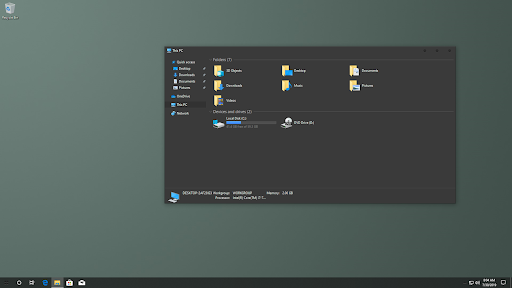
Bringen Sie Ihr Windows 10 auf die nächste Stufe – im wahrsten Sinne des Wortes. Benutzer auf der ganzen Welt verwechseln die Leistungsfähigkeit von UltraUXThemePatcher mit der nächsten Generation von Windows. Es handelt sich um einen äußerst leistungsstarken benutzerdefinierten Theme-Loader mit einer riesigen Benutzerbasis. Jeden Tag tauchen online neue, stilvolle Themen auf, die Ihnen endlose Möglichkeiten bieten.
Mit Hilfe dieses Theme-Loaders ist alles verfügbar, von modernen und schicken Dark-Mode-Themes bis hin zu Bright-Light-Mode-Themen. Stellen Sie jedoch sicher, dass Sie ein System-Backup erstellen, bevor Sie sich in Themen einmischen!
Themen für UltraUXThemePatcher sind an vielen Orten online zu finden, insbesondere DeviantArt. Vergessen Sie nicht, die Anleitung zur Installation von Windows 10-Designs von niivu zu lesen.
Download: UltraUXThemePatcher (Kostenlos)
6. Extra: 10 unverzichtbare Apps und Software für Windows
Abschließende Gedanken
Wenn Sie weitere Hilfe zu Windows 10 benötigen, zögern Sie nicht, sich an unser Kundendienstteam zu wenden, das rund um die Uhr für Sie da ist. Besuchen Sie uns für weitere informative Artikel rund um Produktivität und moderne Technologie!
Möchten Sie Sonderangebote, Angebote und Rabatte erhalten, um unsere Produkte zum besten Preis zu erhalten? Vergessen Sie nicht, unseren Newsletter zu abonnieren, indem Sie unten Ihre E-Mail-Adresse eingeben! Erhalten Sie die neuesten Technologie-News in Ihrem Posteingang und lesen Sie als Erster unsere Tipps, um produktiver zu werden.
Lesen Sie auch
> Touchscreen funktioniert nicht unter Windows 10 (behoben)
> Unterschiedliche Hintergründe auf zwei Monitoren [Beste Methode]
> Anleitung Beschleunigen Sie Windows 10

